
Edmund Richardson
0
2763
318
Niektórzy twierdzą, że najlepszym sposobem grania w grę komputerową jest użycie kontrolera do gier Wszystko, co musisz wiedzieć o zakupie kontrolera do gier na PC Wszystko, co musisz wiedzieć o zakupie kontrolera do gier na PC Dziesięć lat temu kontroler stanowił oddzielną linię Gracze na PC od swoich braci z konsoli. Gracze na PC używali klawiatur, gracze na konsolach używali kontrolerów, a te dwa elementy nakładały się w niewielkim stopniu. Czasy… Jeśli to ty, z przyjemnością usłyszysz, że Microsoft ułatwił korzystanie z kontrolera Xbox One Wars Wars: PS3 vs PS4, Xbox 360 vs Xbox One Controller Wars: PS3 vs PS4, Xbox 360 vs Xbox One Pozwól nam wziąć spojrzenie na to, jak oba te kontrolery ewoluowały od swoich poprzedników, a następnie porównamy je ze sobą, aby zobaczyć, który może być najlepszym kontrolerem. w systemie Windows 10.
Niezależnie od tego, czy chcesz użyć kabla, czy przejść na bezprzewodowe Przewodowe i bezprzewodowe urządzenia peryferyjne: co naprawdę musisz wiedzieć Przewodowe i bezprzewodowe urządzenia peryferyjne: co naprawdę musisz wiedzieć Nie wszystkie urządzenia są takie same. Jest kilka rzeczy, o których musisz wiedzieć przed podjęciem decyzji o połączeniu przewodowym lub bezprzewodowym. Czasami bezprzewodowy nie wymaga myślenia - a może to być najgorszy ruch, jaki wykonujesz. , podłączenie kontrolera i rozpoczęcie gry jest niezwykle proste. Przeprowadzimy Cię przez wszystkie różne sposoby podłączenia kontrolera do systemu.
Jeśli potrzebujesz pomocy w podłączeniu kontrolera lub masz jakieś metody udostępniania, daj nam znać w komentarzach poniżej.
Uwaga: jeśli kontroler Xbox One nie działa już kontroler Xbox One nie działa? 4 porady, jak to naprawić! Kontroler Xbox One nie działa? 4 porady, jak to naprawić! Czy Twój kontroler Xbox One nie działa? Ten przewodnik rozwiązywania problemów pomoże, gdy kontroler Xbox się nie łączy, ciągle się rozłącza, nie włącza się i więcej… możesz to naprawić! Pokażemy ci jak.
Podłącz kontroler
Istnieją trzy różne sposoby podłączenia kontrolera. Wybrana metoda będzie zależeć od tego, czy chcesz podłączyć się do sieci bezprzewodowej i jaki rodzaj kontrolera posiadasz.
1. Za pomocą kabla USB
Za pomocą kabla micro-USB dostarczonego z kontrolerem można utworzyć połączenie przewodowe. Musisz to zrobić za każdym razem, gdy musisz naładować kontroler. Po prostu podłącz kabel USB do komputera, a następnie podłącz drugi koniec z przodu kontrolera. Połączenie zostanie nawiązane i natychmiast rozpocznie się ładowanie.
2. Korzystanie z adaptera bezprzewodowego
Aby połączyć się bezprzewodowo, potrzebujesz adaptera bezprzewodowego Xbox dla systemu Windows 10. Być może dostarczono go ze sterownikiem, ale można go również kupić osobno. Pamiętaj, że różni się to od adaptera kontrolera Xbox 360 (CA, Wielka Brytania), który nie działa z kontrolerem Xbox One (CA, Wielka Brytania).
Microsoft Xbox Wireless Adapter dla Windows 10 Microsoft Xbox Wireless Adapter dla Windows 10 Kup teraz na Amazon 20,96 USD
Weź adapter bezprzewodowy i podłącz go do portu USB w komputerze. Może być konieczne użycie dołączonego przedłużacza USB, jeśli port znajduje się z tyłu komputera lub nie ma dobrego pola widzenia na kontroler.
Przytrzymaj przycisk Xbox na kontrolerze, aby go włączyć. Teraz naciśnij przycisk na adapterze. Następnie naciśnij przycisk powiązania na kontrolerze, znajdujący się u góry. Dioda LED na kontrolerze będzie migać podczas wyszukiwania połączenia, a po nawiązaniu połączenia zaświeci się.
3. Korzystanie z Bluetooth
Możesz podłączyć Bluetooth do kontrolera. Po pierwsze, komputer z systemem Windows 10 musi obsługiwać Bluetooth. Po drugie, musisz uruchomić aktualizację rocznicową systemu Windows 10, która została wydana w sierpniu 2016 r. I powinna być już dostępna.
Wreszcie, musisz mieć najnowszy kontroler Xbox One, który jest dostarczany z Xbox One S (CA, UK), chociaż jest również sprzedawany osobno. Przed złożeniem zamówienia sprawdź opis produktu.
Bezprzewodowy kontroler Xbox - biały Bezprzewodowy kontroler Xbox - biały Kup teraz w Amazon
Włącz kontroler, przytrzymując przycisk Xbox z przodu. Następnie wciśnij Klawisz Windows + I aby otworzyć Ustawienia i przejść do Urządzenia> Bluetooth. Ślizgać się Bluetooth do Na aby Twój system mógł wykryć urządzenia. Teraz naciśnij przycisk powiązania na kontrolerze, znajdujący się u góry. The Kontroler bezprzewodowy Xbox pojawi się na liście urządzeń. Kliknij Para.
Pamiętaj, że chociaż połączenie z systemem więcej niż jednego kontrolera przez Bluetooth jest możliwe, może to mieć negatywny wpływ na wydajność. Aby uzyskać najlepszą wydajność, należy…
Zaktualizuj kontroler
Windows 10 jest domyślnie wyposażony w odpowiednie sterowniki dla kontrolera Xbox One. Może się jednak zdarzyć, że będziesz musiał zaktualizować kontroler. Jeśli masz jakiekolwiek problemy ze sterownikiem, wypróbuj to przed innymi problemami.
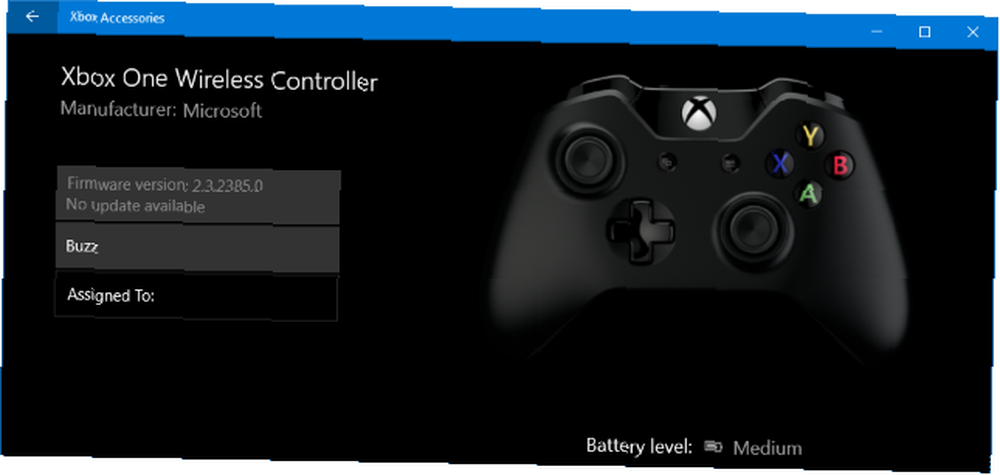
Aby to zrobić, potrzebujesz konkretnej aplikacji. Wyszukaj system sklep i uruchom go. Wyszukaj w sklepie hasło Akcesoria Xbox, następnie pobierz i uruchom tę aplikację. Podłącz kontroler za pomocą jednej z powyższych metod. Jeśli pojawi się aktualizacja, zobaczysz komunikat Wymagana aktualizacja, w którym momencie możesz postępować zgodnie z instrukcjami. Możesz to również sprawdzić w aplikacji, przechodząc do Informacje o urządzeniu.
Jeśli masz kontroler bezprzewodowy Xbox Elite (CA, Wielka Brytania), możesz kliknąć Skonfiguruj do zmiany mapowania przycisków, dostosowania czułości spustu, odwrócenia osi drążka i innych.
Skalibruj kontroler
Twój kontroler zostanie skalibrowany po wyjęciu z pudełka, ale możesz użyć narzędzia do kalibracji systemu Windows, aby go dostosować lub po prostu sprawdzić, jak reaguje Twój kontroler. Pamiętaj jednak, że jest to starsze narzędzie, które nie zmieniło się w systemie Windows 10 ani nie zostało specjalnie zaprojektowane dla kontrolera Xbox One.
Wyszukaj system joy.cpl i wybierz odpowiedni wynik. The Kontrolery gier okno się otworzy. Wybierz kontroler z listy i kliknij Nieruchomości.
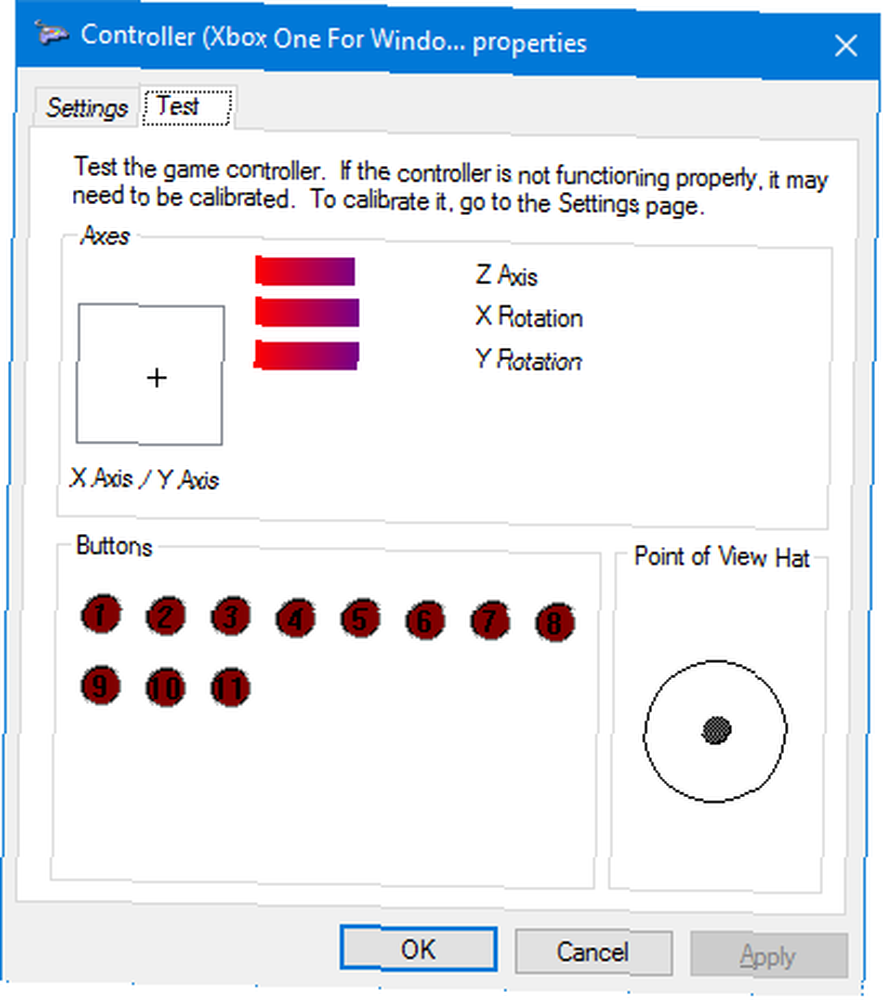
The Test karta zostanie domyślnie otwarta. Tutaj możesz określić, gdzie na osi spoczywa drążek, reakcję na nacisk wyzwalaczy, a także czy rejestrowane są naciśnięcia przycisków. Jeśli nie jesteś zadowolony, kliknij Ustawienia i wtedy Kalibrować… . Postępuj zgodnie z instrukcjami kreatora, aby skalibrować kontroler.
Zawsze możesz przywrócić ustawienia początkowe kontrolera, klikając Przywróć ustawienia domyślne na Ustawienia patka.
Włącz swoją grę
Firma Microsoft zaprojektowała określone funkcje gier dla systemu Windows 10 w celu lepszego powiązania systemu operacyjnego z platformą Xbox. Dlatego twój kontroler powinien po prostu działać od razu po wyjęciu z pudełka, bez bałaganu, jak instalacja sterowników.
Jednak niektórzy użytkownicy zgłaszali problemy ze swoim kontrolerem Xbox One po zainstalowaniu najnowszej aktualizacji systemu Windows 10, na przykład ciągłe zrywanie połączenia. Microsoft jest świadomy problemu i pracuje nad jego rozwiązaniem, ale nie ma oficjalnej daty dla tej poprawki.
Czy wiesz, że możesz podłączyć kontroler Xbox One do Raspberry Pi Jak podłączyć kontroler Xbox One do Raspberry Pi Jak podłączyć kontroler Xbox One do Raspberry Pi Oto przewodnik krok po kroku, jak podłączyć kontroler Xbox One do Raspberry Pi dla lepszej gry! także? Sprawdź nasz przewodnik, w jaki sposób.











